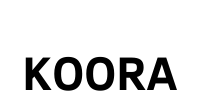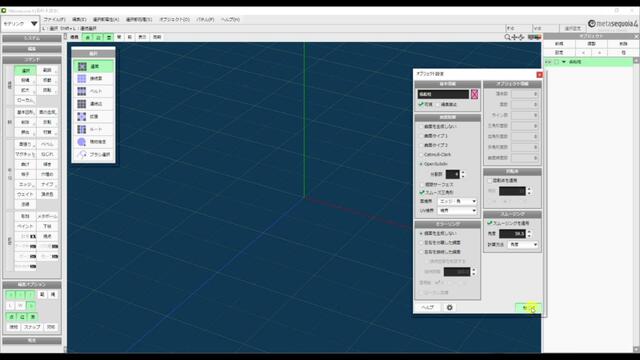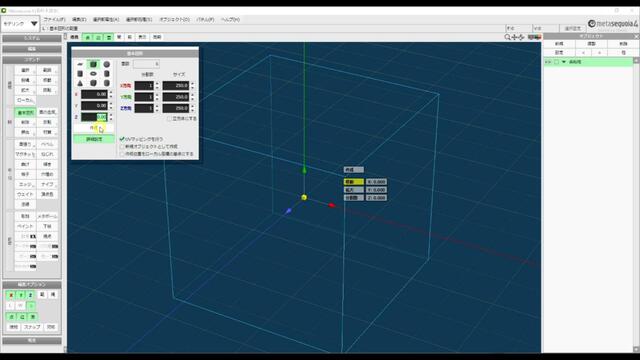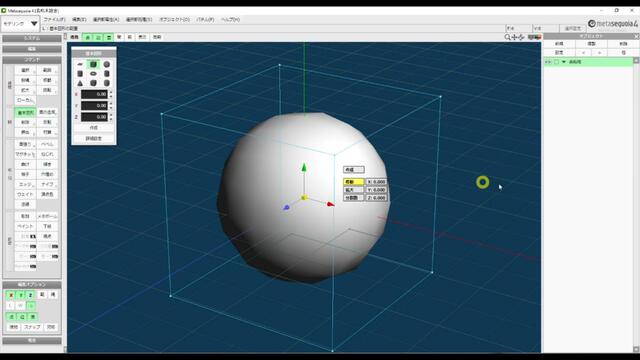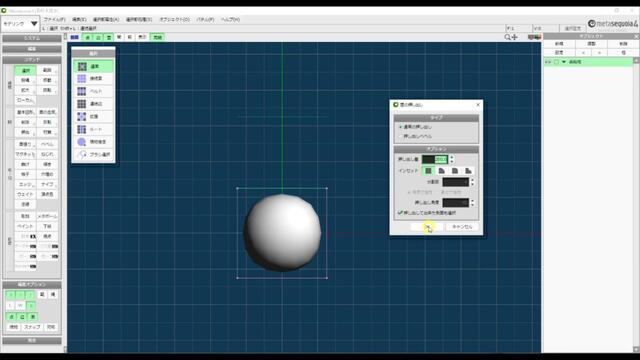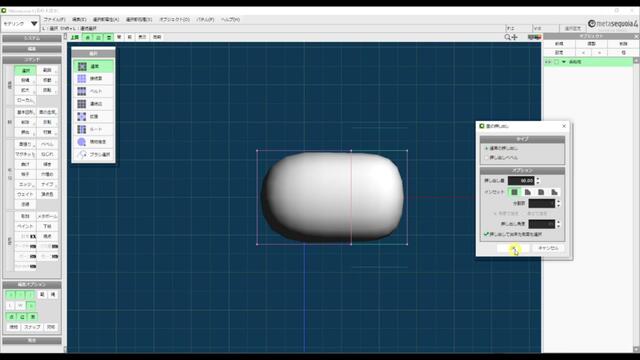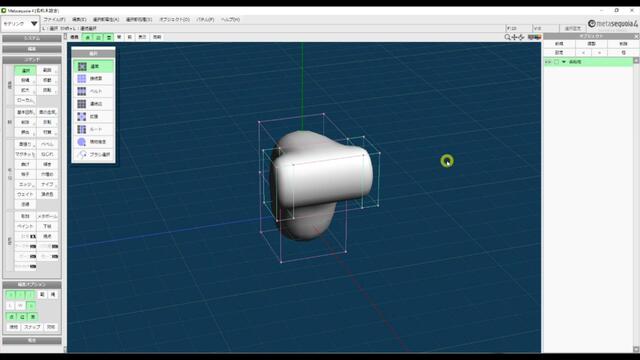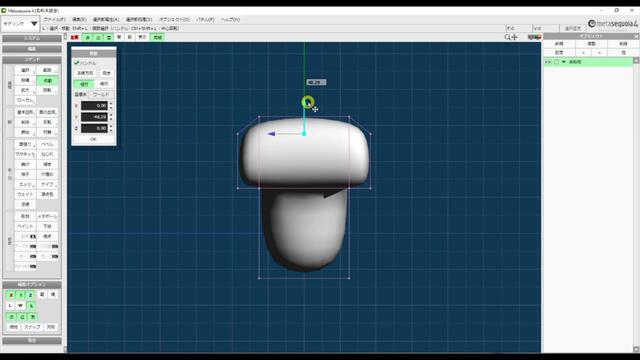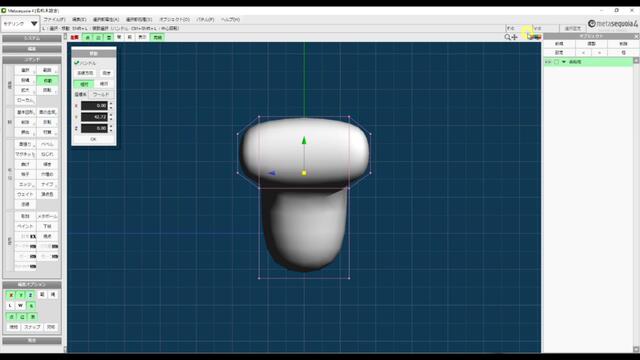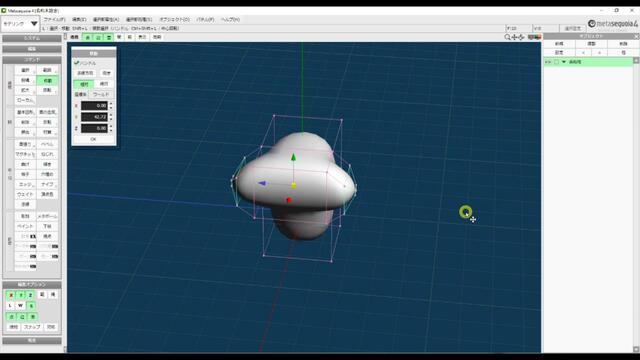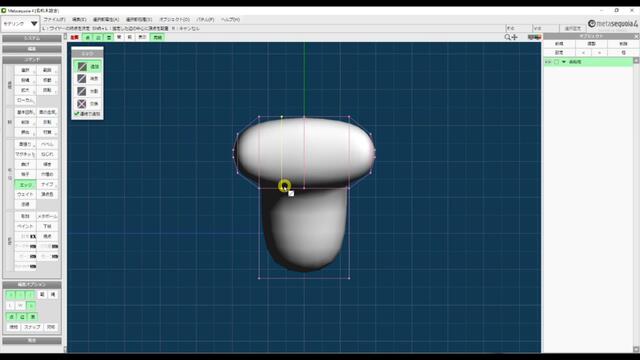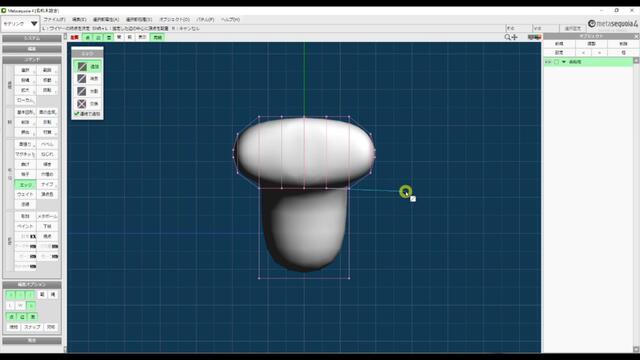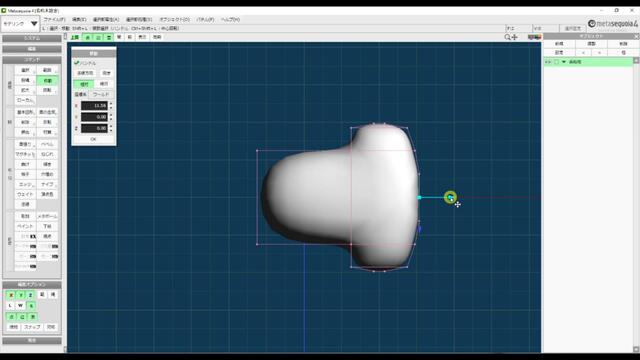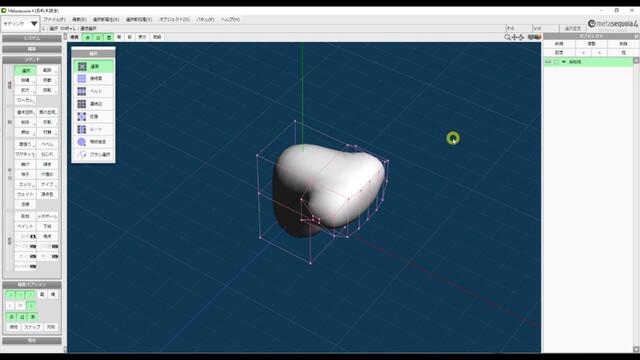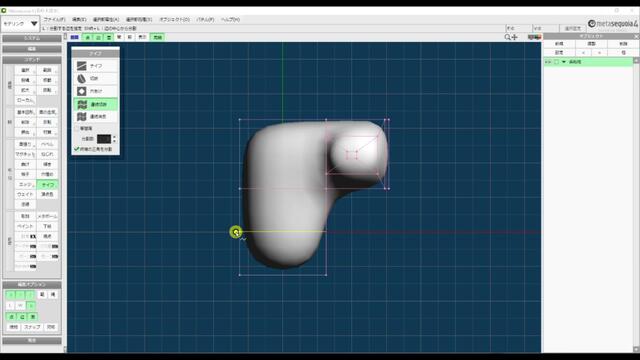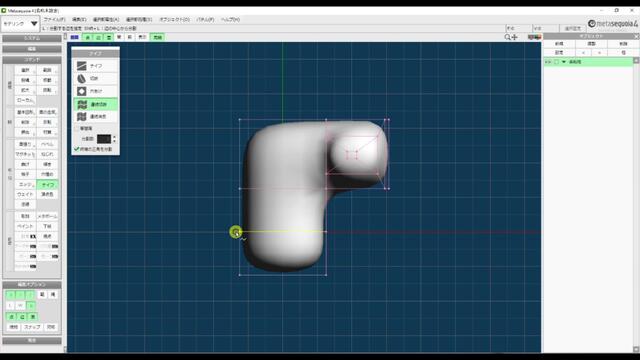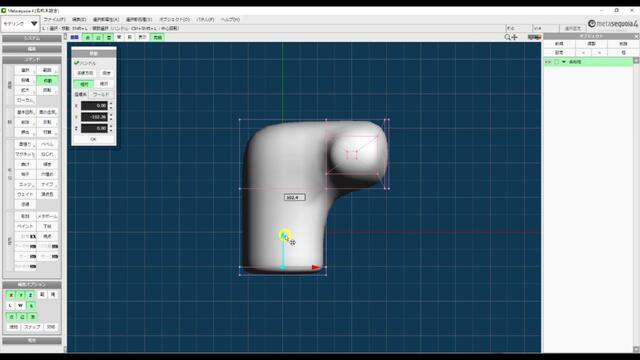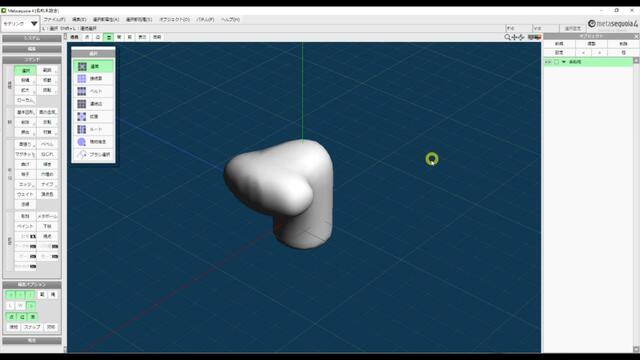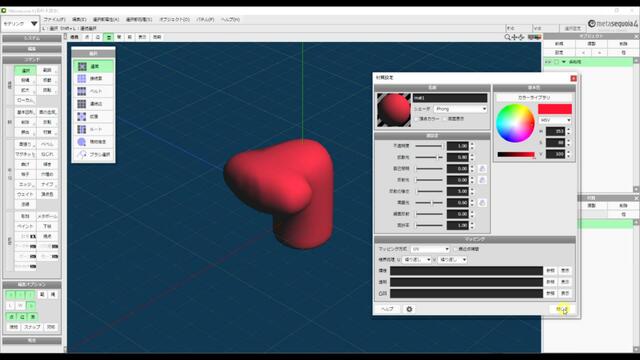1.モデリングをする前に
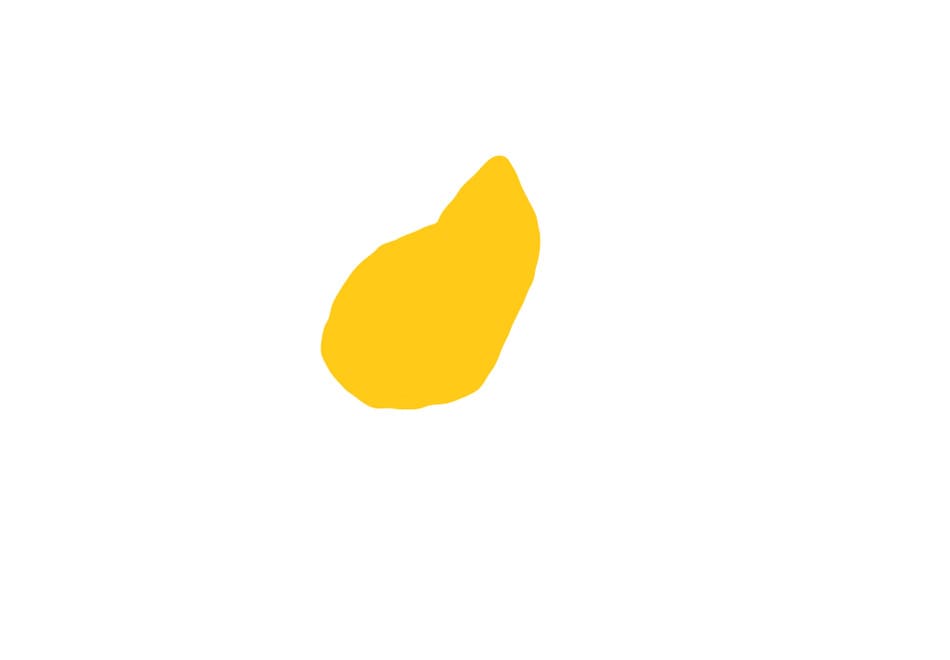
基本となるオブジェクトを用意します
2.「面」を押し出す
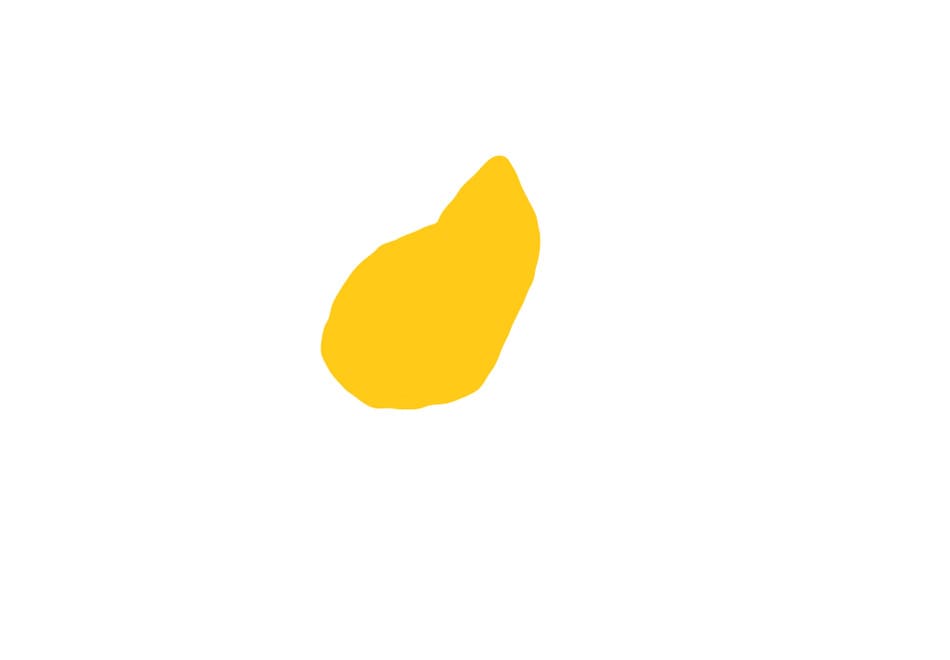
「面」を押し出す方法は、
「メニューバー」の「選択部処理」>「面を押し出す」
もしくは、
「コマンド」>「移動」
どちらを使ってもモデリングできます
3.細かくモデリングしていきます
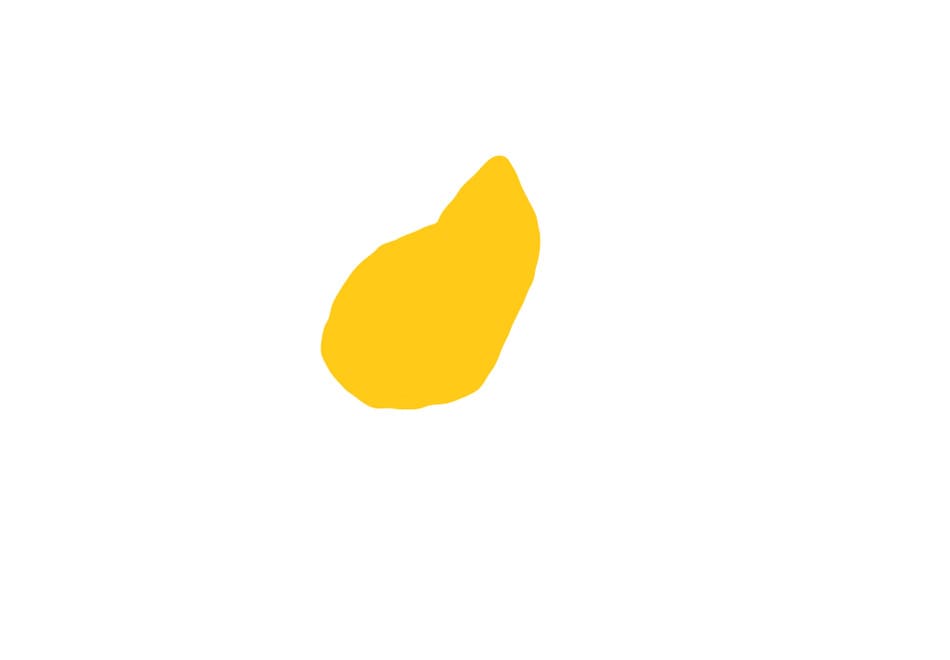
左右対称にモデリングをする時には、
キーボードのShiftキーを押しながら構成要素(点・辺・面)を選択します。
4.「辺」を追加
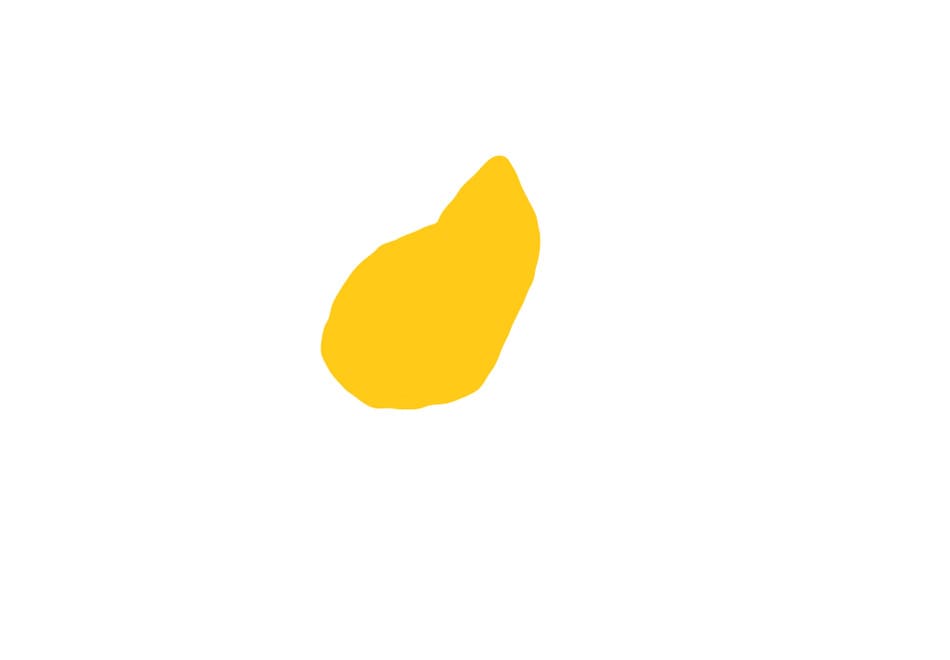
「コマンド」>「エッジ」を使って、
新たに「辺」を追加していきます
5.完成
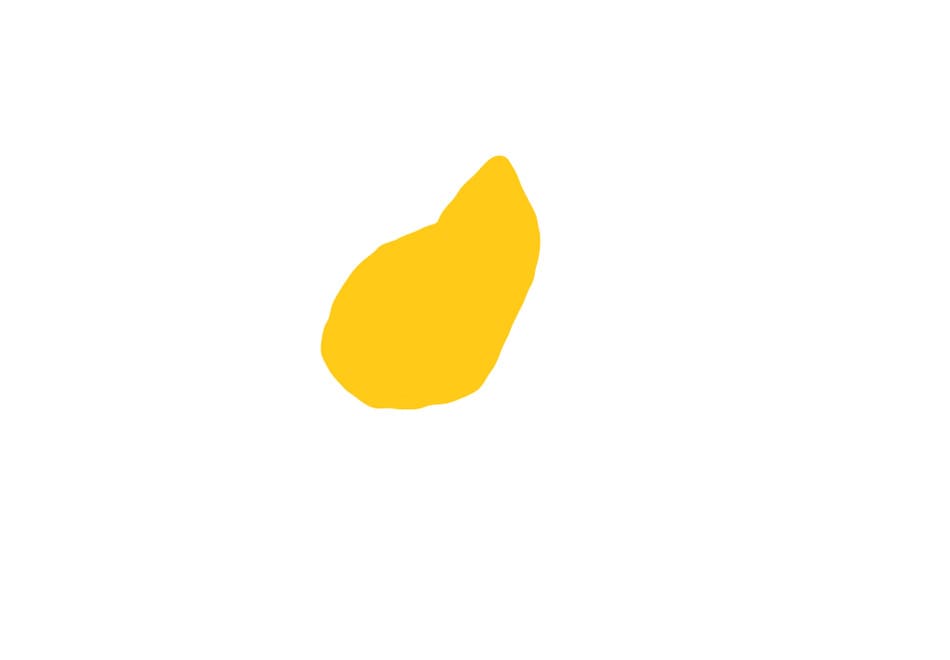
胴体の付け根がすぼまっているので、
まっすぐに立つように修正して、
最後に色を付けて完成です